Основной особенностью и, как считают многие, минусом «яблочной» операционной системы является необходимость во взаимодействии с программой iTunes. Если Вы сталкиваетесь с нею впервые, Вам наверняка будет непросто разобраться в некоторых особенностях. Лишь спустя определённое время пользования Вы привыкнете и всё станет понятным на интуитивном уровне. Сегодня мы хотим рассказать Вам о том, как синхронизировать Айфон с компьютером, чтобы Вы не тратили даром своё драгоценное время, и подготовили для этого подробную инструкцию.
При помощи Айтюнс
iTunes – многофункциональная программа, используемая для записи разнообразного контента на устройства Apple (начиная с документов и заканчивая фильмами). Она же является официальной утилитой для создания резервных копий на персональном компьютере. То есть, все настройки и данные, находящиеся в памяти устройства, будут продублированы и на ПК, чтобы пользователь мог восстановить утраченное при необходимости. Итак, приступим:
- Прежде всего, нам нужно подключить девайс к компьютеру посредством USB-кабеля;
- После того, как он определиться компьютером и самой программой, у Вас появится показанный на скриншоте значок телефона;

- Кликните на него, чтобы получить основную информацию по устройству;
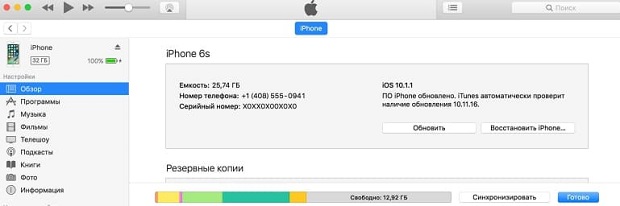
- С левой стороны, в разделе «Настройки», отображается содержимое для синхронизации (программы, музыка, подкасты и прочее);

- Во всё том же разделе «Настройки» Вы должны выбрать содержимое. Кликните по пункту «Музыка» и увидите следующую картину:
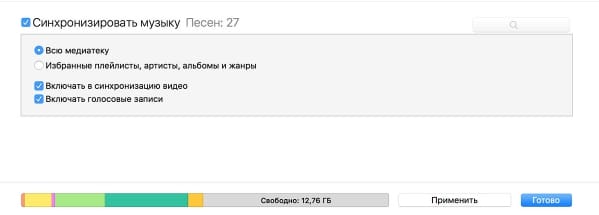
- Теперь Вам просто нужно выбрать нужную надстройку. Если Вы хотите, чтобы были синхронизированы все аудиофайлы, включая голосовые записи, сделайте всё в точности, как показано на скриншоте выше;
- Не забудьтесь после расставления «галочек» нажать на кнопку «применить» для запуска процесса.
Как видите, ничего сложного здесь нет. Для остального контента, будь то программы или фильмы, инструкция аналогична – Вам нужно будет повторять 5-7 пункты.
Особенности, которые нужно знать
В случае, если у Вас включена синхронизация с «яблочным» облаком – iCloud, вышеописанная процедура вовсе необязательно. Вы всегда сможете восстановить копию из облака, притом, что место на самом ПК она занимать не будет.
Важная информация: если со своего компьютера Вы случайно или намеренно удалили контент, ранее синхронизированный, то с устройства он также исчезнет при подключении к ПК. Обязательно учитывайте это.
Последнее, о чём хотелось бы поговорить – смена расположения файлов первичной синхронизации на ПК. Эффект будет точно такой же, как описано выше: во время синхронизации программа не сможет найти этот файл на компьютере и удалит его со смартфона, поэтому перемещать контент не следует.
Если Вы решили отключить синхронизацию, нужно проделать 1-5 пункты и снять ранее установленную галочку.






